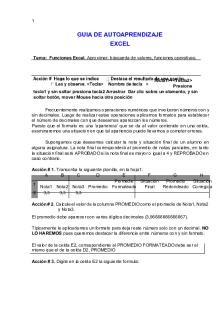Guia de Apuntes excel PDF

| Title | Guia de Apuntes excel |
|---|---|
| Course | Economia Politica |
| Institution | Universidad Mayor de San Andrés |
| Pages | 24 |
| File Size | 1.6 MB |
| File Type | |
| Total Downloads | 98 |
| Total Views | 368 |
Summary
David GodeauGuía de ApuntesExcelPROFESIONAL####### © Copyright 2021Mi Guia ExcelCuaderno de Notas MiGuiaExcelLa información que se encuentra en este libro se adjunta al curso principal Curso Fundamental Excel de MiGuiaExcel. Te pido de todo corazón lo siguiente: no reproducir, adaptar o traducir est...
Description
Mi Guia Excel
Guía de Apuntes
© Copyright 2021
David Godeau
Cuaderno de Notas MiGuiaExcel La información que se encuentra en este libro se adjunta al curso principal Curso Fundamental Excel de MiGuiaExcel. Te pido de todo corazón lo siguiente: no reproducir, adaptar o traducir este documento sin el permiso del autor. Usa este librillo a lo largo de tu aprendizaje Excel! Te deseo lo mejor! David Godeau
Publicado por David Godeau www.miguiaexcel.com Publicación: Propia © Copyright MiGuiaExcel, 2021. Todos los derechos reservados. Se prohíbe la reproducción, adaptación o traducción sin el debido permiso, excepto según lo permiten las leyes internacionales de propiedad intelectual. Todo texto, gráfico, diseño, contenido y otros trabajos son trabajos con derechos de autor de MiGuiaExcel. La información y cualquier material (incluyendo notas técnicas, hojas de datos, descripciones..) disponible en y desde este libro son trabajos con derechos de autor de MiGuiaExcel, y cualquier uso no autorizado de esta información o material puede violar los derechos de autor, marca registrada u otras leyes. Se reserva cualquier derecho que no se haya otorgado expresamente en este documento.
Tabla de Contenido Iniciando en Excel ........................................................ 1 La Interfaz de Excel
................................................ 3
Entrada de Datos ........................................................ 4 Herramientas de Formateo ........................................ 6 Atajos de Navegación y Más
................................ 8
Orden de Operaciones ................................................. 9 Referencia Excel
........................................................ 10
Uso Correcto de Fórmulas ........................................ 11 Funciones Importantes: Estructura ........................ 12 Ordenar, Filtrar y Limpiar Datos ................................ 15 Puntos esenciales para la Impresión
................ 17
Simplifícalo con Tablas Dinámicas ........................ 18
Consejos Gráficos ......................................................... 19
Iniciando en Excel Datos Importantes sobre Excel: -
Es una aplicación de proceso de datos, de tipo hoja de cálculo Lanzamiento en 1985 Más de 750 mio de usuarios Amplio uso: Logistica
Contabilidad y Finanza
Calendario y hojas de planificación
Vocabulario Excel: Libro de cálculo: es el fichero que contiene una o más hojas de cálculo. Hojas de cálculo: una hoja formada de celdas. Celda: es la unidad más pequeña dentro de la hoja y esta formada por la intersección de una columna y fila.
Dirección celda: una celda tiene una coordenada (p.ej. B2; columna = B y fila = 2) Rango: un conjunto de celdas. Dirección de un rango: empieza por la dirección de la primera celda en el extremo superior izquierdo y termina por la dirección de la última celda en el extremo inferior derecho (p. ej. B2:B10).
Barra de fórmula: barra larga de fondo blanco donde puedes ingresar y mostrar un valor o una fórmula.
©MiGuiaExcel.com
| 1
Cuadro de nombres: muestra la dirección de la celda seleccionada y también se puede navegar con esta herramienta.
Modos de Ratón Icono de selección Seleccionas una celda haciendo una vez clic o puedes seleccionar un rango arrastrando la selección
Icono de desplazamiento Haciendo clic y manteniendo presionado el ratón desplazas la celda o el rango
Controlador (icono) de relleno Estupenda herramienta para rellenar datos
Sabías que: CTRL + X y CTRL V fueron creados por Larry Tesler en los años 80
©MiGuiaExcel.com
| 2
Interfaz Excel
Las Pestañas de la Cinta de Opciones: Archivo: Dirige a la vista de presentación o backstage para imprimir, guardar o abrir documentos
Inicio: opciones de formato, alineación y otras opciones más comunes de la aplicación Insertar: entre las alternativas, se encuentran gráficos, vínculos y filtros Diseño de página: configuración sobre la página para imprimir Fórmulas: acceso a las fórmulas Datos: permite definir orígenes de datos y transformarlos Revisar: ayuda revisar ortografía y restringir acceso a los datos Vista: posibilidad de elegir forma de la planilla Programador: permite usar lenguaje de automatización VBA Ayuda: asistencia para una duda o pregunta especifica ©MiGuiaExcel.com
| 3
Entrada de Datos Atajo ENTER SUPRIMIR F2 [CTRL] [Z] [CTRL] [ENTER] [CTRL] [C] [CTRL] [X] [CTRL] [V ] [CTRL][E] TAB ESCAPE [=] [ALT] [= ] [ ' ] (COMILLA SIMPLE) [CTRLL] [ , ] [CTRL] [ : ]
Descripción Valida el dato y salta la celda activa hacia abajo Suprime el contenido de la celda Permite editar el contenido de la celda Deshace una acción Valida el dato y deja la celda activa en el mismo lugar Copia valor/celda Corta valor/celda Pega valor/celda Selecciona todo el area de celdas adyacentes Mueve la celda activa a la derecha Pone la celda en modo no editable Ingreso de fórmula/función Ingresa función Autosuma Ingreso de texto Fecha actual Hora actual
Validación de Datos Para evitar datos incorrectos o irrelevantes, usa la herramienta de Validación de Datos: ofrece una gran gama de reglas para no dejar contaminar la hoja de cálculo. Agrega información para el ingreso de datos Ingresa un texto que aparecerá en caso de error
Que tipo de ingreso puede permitir la celda? Todo tipo o algo especifico?
©MiGuiaExcel.com
| 4
Î Î Î
Puedes ingresar un numero entero O ingresas una lista especifica O talvez Permite un intervalo de datos
©MiGuiaExcel.com
| 5
Herramientas de Formateo
Centrar en la selección Una mejor opción para centrar datos a lo largo de una base de datos
Justificar Alinea un texto a un borde (columna) especifico y no lo hace correr sobre las otras
©MiGuiaExcel.com
| 6
Formato Condicional Esta técnica implica un formato que se aplica cuando una o varias condiciones son cumplidas
©MiGuiaExcel.com
| 7
Atajos de Navegación y Más Atajo
Descripción
[CTRL] [ N] [CTRL] [K]
[CTRL] [INICIO] [CTRL] [FIN]
Pone el dato en negrita Pone el dato en cursiva Mueve al borde extremo derecho de la tabla (las otras flechas mueven respectivamente a cada dirección) Selecciona las celdas hacia la derecha (las otras flechas hacen lo mismo) Mueve al extremo derecho y resalta toda esta selección (las otras flechas hacen lo mismo) Dirige la celda activa a la celda A1 Mueve hacia la ultima celda usada en la hoja
[MAYUS] [ENTER] [MAYUS] [TAB] [ENTER] [TAB]
Mueve hacia arriba Mueve la celda activa a la izquierda Mueve la celda activa hacia abajo Mueve la celda activa a la derecha
[AV PAG] [RE PAG] [ALT][AV PAG] [ALT] [RE PAG] [CTRL] [RETROCESO]
La celda activa se mueve una pantalla hacia abajo La celda activa se mueve una pantalla hacia arriba La celda activa se mueve una pantalla hacia la derecha La celda activa se mueve una pantalla hacia la izquierda
[CTRL] [AV PAG] [CTRL] [RE PAG] [MAYUS] [F11]
Salta a la hoja de cálculo a la derecha Salta a la hoja de cálculo a la izquierda Creación de una Hoja de Cálculo
[CTRL] [BARRA ESPACIO] [MAYUS] [BARRA ESPACIO] [CTRL] [+]
Selecciona la columna Seleccion la fila Agrega una nueva columna/fila (cuando una columna/fila aleatoria esta seleccionada) Elimina una columna/fila (cuando una columna/fila aleatoria esta seleccionada)
[CTRL] [→] [MAYÚS ] [→] [CTRL] [MAYUS] [→]
[CTRL] [-]
©MiGuiaExcel.com
| 8
Orden de Operaciones
1
Paréntesis “()”
2
Negación “-”
3
Potenciación “^”
Valores en paréntesis y también rangos en corchetes (funciones) reciben 1ra prioridad =SUMA( A1:A5 , B2:B3 )
= -2 + 3 = -2 +3
=2^2*2=8
4 5
Suma “+” y Resta “-”
6
Operadores de comparación >, < , >= , la columna y la fila puede cambiar = $B$2 -> ambas la columna y fila están fijas. Solo se hará referencia a esta celda = B$2 -> la fila 2 está bloqueada, solo la columna podrá cambiar = $B2 -> la columna B está bloqueada, solo la fila 2 es variable Ejemplo:
2) Concatenar celdas Para conectar dos o más celdas usa el símbolo del ampersand &: Por Ejemplo :
©MiGuiaExcel.com
| 10
Uso Correcto de Fórmulas 1) Ingreso de Fórmula Dile a Excel que deseas usar una fórmula o función ingresando el simbolo de igualdad “ = “: Ejemplo:
2) Usa constantes fuera de la fórmula Trata de usar constantes fuera de la fórmula para que así tengas fórmulas flexibles que son fáciles de ajustar
3) Considera los posibles escenarios Al usar fórmulas, siempre ten en mente de capturar todas las circunstancias posibles. No trates de cambiar una celda especifica para mostrar “mejor” los resultados. Usa la misma fórmula a lo largo de la base de datos:
©MiGuiaExcel.com
| 11
Funciones Importantes
L
o más maravilloso de Excel es que ayuda a usar fórmulas que ya están preestablecidas y listas para ser usadas.
Este tipo de fórmulas prediseñadas llamamos “Funciones”. Para poder trabajar con fórmulas hay algunos elementos que debemos conocer.
Sintaxis de Funciones Tomemos como ejemplo la función =SUMA(). Esta función ofrece calcular la suma total de las celdas en consideración. Cuando abrimos el signo de igualdad, escribimos la función SUMA, y abrimos paréntesis; observamos que la función requiere argumentos para poder trabajar Estos argumentos son cajitas de información que la función necesita para poder funcionar correctamente. Al no ser así, esto puede resultar en un error semántico. Entre los argumentos hay un signo de puntuación, este signo de puntuación depende de tu sistema operativo. Dependiendo donde vives, puede ser que el signo de separación “,” o “;”.
Lista de Funciones Fundamentales Función SUMA PROMEDIO MÁXIMO MÍNIMO K.ESIMO.MAYOR
Descripción Adiciona valores numéricos, referencias o rangos Devuelve el valor promedio de los valores Devuelve el valor más grande de un conjunto de valores Devuelve el valor más pequeño de un conjunto de valores Devuelve el k-esimo valor más grande de un conjunto de valores
©MiGuiaExcel.com
| 12
K.ESIMO.MENOR
Devuelve el k-esimo valor más pequeño de un conjunto de valores REDONDEAR Redondea un valor numérico a un dígito especifíco REDONDEAR.MAS Redondea un valor numérico hacia arriba REDONDEAR.MENOS Redondea un valor numérico hacia abajo CONTAR Cuenta el número de celdas con valores numéricos CONTARA Cuenta el número de celdas que no son vacías CONTAR.BLANCO Cuenta el número de celdas vacías CONTAR.SI Cuenta el número de celdas que cumplen con una sola condición específica CONTAR.SI.CONJUNTO Cuenta el número de celdas que cumplen con diferentes condiciones SUMAR.SI Adiciona las celdas que cumplen con una sola condición específica SUMAR.SI.CONJUNTO Adiciona las celdas que cumplen con diferentes condiciones IZQUIERDA Extrae los carácteres de una celda empezando desde la izquierda DERECHA Extrae los carácteres de una celda empezando desde la derecha EXTRAE Extrae los carácteres de una celda desde una posición especificada por el usuario CONCATENAR Combina el contenido de diversas celdas en una sola celda SI.ERROR Propone un resultado diferente en caso de que una función de un resultado erróneo SI Esta función compara dos alternativas: un valor dado con lo que uno espera. Devuelve un valor dado según el resultado: verdadero o falso BUSCARV Busca un valor en la primera columna de la izquierda de una tabla y devuelve un valor en la misma fila desde una columna especifica.
©MiGuiaExcel.com
| 13
Lista de Funciones de Tiempo Función DIA MES AÑO FECHA 01-01-00 MM/DD/AAAA DD/MM/AAAA
Descripción Devuelve el día de la fecha Devuelve el mes de la fecha Devuelve el año de la fecha Compone la fecha dada a base del día, el mes y el año Primer Día registrada en la memoria de Excel Formato Americano para las fechas: mes/día/año Formato Europeo para las fechas: día/mes/año
Lista de Tipos de Errores Función #VALOR!
#DIV! #NAME?
#REF! #NULO!
#N/A
Descripción Este error sucede cuando realizamos una operación no válida. Por ejemplo, multiplicar una celda con número por otra con texto Aparece cuando pedimos que se realice una división por cero Esto ocurre cuando el nombre de la función o uno de sus argumentos no están bien definidos. Por ejemplo: = SUM(..) y no = SUMA(..) Sucede cuando la referencia a una dirección desaparece Error no tan común y aparece cuando los rangos no están bien especificados en una fórmula. Por ejemplo: =SUMA( B5 B10) -> No hay doble punto Aparece cuando una función de búsqueda (por ejemplo buscarv) no encuentra ninguna coincidencia exacta en la matriz de búsqueda
©MiGuiaExcel.com
| 14
Ordenar, Filtrar y Limpiar Datos Ordenar Usa opciones de ordenación para poner en orden tus datos. Ordenar de A a Z / Z a A: ordena los datos alfabéticamente Ordenar de mayor a menor/menor a mayor: ordena los datos numéricamente Orden personalizado: ordena los datos por diferentes niveles
Subtotales La herramienta de Subtotales permite categorizar una base de datos gracias a una ordenación especifica:
Filtrar Los botones de filtro ayudan a encontrar respuestas a preguntas hechas a bases de datos. El atajo para activar estos botones es CTRL + Mayús + L
©MiGuiaExcel.com
| 15
Quitar Duplicados Usando la herramienta “Quitar Duplicados” obtienes una lista única de datos:
Buscar y Reemplazar El atajo CTRL + B abre el cuadro de diálogo Buscar El atajo CTRL + L abre el cuadro de diálogo Reemplazar
Tabla Excel Una tabla definida Excel tiene propiedades únicas y ofrece un sinfín de ventajas para el mantenimiento y limpieza de datos
©MiGuiaExcel.com
| 16
Puntos esenciales para la Impresión Márgenes: agrandar o acortar Determina los márgenes de todo el documento o del área especifico. Utiliza esta opción para imprimir más datos dentro de la misma hoja imprimida
Elige la orientación Es el texto demasiado ancho, talvez considera orientación horizontal. En el caso contrario, usa la orientación vertical
Área de Impresión En vez de imprimir toda la hoja, puedes establecer un área de impresión especifica
Salto de Página Ingresa un borde donde empezará la siguiente página en la impresión
Imprimir Titulos Usa esta opción para imprimir títulos de una base de datos. Estos títulos pueden estar en posición vertical u horizontal
Encabezados & Pie de Página Accede al cuadro de diálogo “Configurar Página” para establecer encabezados y pie de páginas
©MiGuiaExcel.com
| 17
Simplifícalo con Tablas Dinámicas ablas Dinámicas son unas herramientas poderosas para ganar conocimiento profundo y rápido de los datos.
T
Gracias a ellas analizas datos en un abrir y cerrar de ojos: ordenar, filtrar, agrupar…
Puntos al momento de crear una tabla dinámica: Las columnas deben poseer encabezados Ningún tipo de subtotal dentro de la tabla de datos Ninguna fila/columna vacía La base de datos debe estar en forma tabular Considera siempre usar Tablas Definidas Excel para facilitar la creación de la tabla Dinámica
©MiGuiaExcel.com
| 18
Consejos para Gráficos Tipo de Gráfico Antes de crear tu propio gráfico, piensa en el tipo de datos que tienes. A menudo el tipo de dato determina la categoría de gráfico que necesitas. Por ejemplo: tus datos tratan de la temperatura de los últimos meses en tu ciudad. Más que seguro que necesitas un gráfico linear
Atajos para creación: Alt + F11 : creación de gráfico estándar dentro de la misma hoja de cálculo F11 : creación una hoja de gráfico
Consejo: Siempre usa un titulo dinámico usando una referencia hacia una celda externa
©MiGuiaExcel.com
| 19
Descubre el Sinfín de Opciones Te aconsejo que te familiarices con las opciones del cuadro ‘Formato de Gráfico” Esta ventana posee todas las opciones disponibles para maquillar los gráficos para darle ese toque que hace la diferencia.
©MiGuiaExcel.com
| 20
Excelente! Ahora asegúrate de llevar siempre contigo este librito de referencia, que te será de mucha de utilidad! La aventura Excel es muy larga y aquí estoy para ayudarte. No dudes en enviarme un mensaje o dejar tus comentarios. Gracias. Quedemos en contacto! Aquí te dejo mi correo electrónico: [email protected] En mi canal de Youtube comparto Tips & Tricks sobre Excel. Búscame como Mi Guia Excel.
No te olvides también de visitar regularmente mi sitio web, encontrarás articulos y herramientas muy útiles.
©MiGuiaExcel.com
| 21...
Similar Free PDFs

Guia de Apuntes excel
- 24 Pages

Guia AA 1 Excel
- 33 Pages

Guía - guia de apuntes
- 7 Pages

Guia colbach - Apuntes GUIA
- 238 Pages

GUIA-MAMA - Apuntes guia de mama
- 6 Pages

Guia conta basica - Apuntes Guia
- 68 Pages

Guia de trabajo - Apuntes 2
- 14 Pages

GUIA DE GEO - Apuntes 1
- 13 Pages

GUIA 04 - apuntes de clase.
- 4 Pages

GUIA Oxigenoterapia - Apuntes 5
- 14 Pages

GUIA Traumatologia - Apuntes 1
- 122 Pages
Popular Institutions
- Tinajero National High School - Annex
- Politeknik Caltex Riau
- Yokohama City University
- SGT University
- University of Al-Qadisiyah
- Divine Word College of Vigan
- Techniek College Rotterdam
- Universidade de Santiago
- Universiti Teknologi MARA Cawangan Johor Kampus Pasir Gudang
- Poltekkes Kemenkes Yogyakarta
- Baguio City National High School
- Colegio san marcos
- preparatoria uno
- Centro de Bachillerato Tecnológico Industrial y de Servicios No. 107
- Dalian Maritime University
- Quang Trung Secondary School
- Colegio Tecnológico en Informática
- Corporación Regional de Educación Superior
- Grupo CEDVA
- Dar Al Uloom University
- Centro de Estudios Preuniversitarios de la Universidad Nacional de Ingeniería
- 上智大学
- Aakash International School, Nuna Majara
- San Felipe Neri Catholic School
- Kang Chiao International School - New Taipei City
- Misamis Occidental National High School
- Institución Educativa Escuela Normal Juan Ladrilleros
- Kolehiyo ng Pantukan
- Batanes State College
- Instituto Continental
- Sekolah Menengah Kejuruan Kesehatan Kaltara (Tarakan)
- Colegio de La Inmaculada Concepcion - Cebu